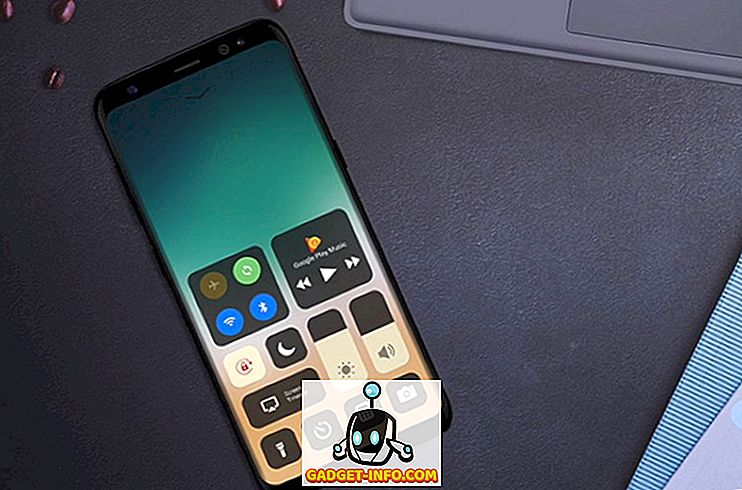Môžu sa vyskytnúť prípady, keď potrebujete zobraziť zoznam balíkov, ktoré boli nedávno nainštalované v Ubuntu na účely odstraňovania problémov, alebo len nájsť inštalovaný program, ktorý sa nezobrazuje v ponuke. Existujú dva spôsoby, ako zistiť, čo bolo nedávno nainštalované. Posledné nainštalované balíky môžete zobraziť podľa dátumu pomocou nástroja Synaptic Package Manager az príkazového riadku pomocou okna Terminál.
Použite Synaptic Package Manager
Ak chcete zobraziť nedávno nainštalované softvérové balíky pomocou aplikácie Synaptic Package Manager, vyberte Správa | Synaptic Package Manager z menu System .

V dialógovom okne Správca balíkov Synaptic vyberte možnosť História z ponuky Súbor .

Zobrazí sa dialógové okno História . Všetky balíky inštalované a odstránené pomocou nástroja Synaptic Package Manager sú uvedené podľa mesiaca a dátumu. Kliknutím na šípku vľavo v mesiaci v ľavom paneli zobrazíte dátumy toho mesiaca, v ktorom boli nainštalované alebo odstránené softvérové balíky. Kliknutím na dátum zobrazíte, aké balíky boli v danom okamihu nainštalované alebo odstránené v pravom okne.
POZNÁMKA: V dialógovom okne História sa zobrazujú iba balíky softvéru nainštalované pomocou aplikácie Synaptic Package Manager . Ak ste nainštalovali iný softvér pomocou iných metód, napríklad softvérového centra Ubuntu, tu nie sú uvedené.

Ak chcete zatvoriť dialógové okno História, kliknite na tlačidlo Zavrieť .

Ak chcete zavrieť správcu balíkov Synaptic, v ponuke Súbor vyberte položku Ukončiť .

Použite okno terminálu
Ak dávate prednosť práci v okne Terminál, môžete získať zoznam nainštalovaných softvérových balíkov pomocou príkazového riadka. Ak to chcete urobiť, vyberte príslušenstvo | Terminál z ponuky Aplikácie .

Na výzvu zadajte nasledujúci príkaz a stlačte kláves Enter .
mačka /var/log/dpkg.log grep "\ install \"
POZNÁMKA: Za každým spätným lomikom je medzera.
Tento príkaz zobrazí položky zo súboru dpkg.log, ktorý zodpovedá pojmu " install " vrátane medzier pred a po. Položky " install " označujú balíky, ktoré boli úplne nainštalované.

Všetky položky " install " v súbore dpkg.log sa zobrazia v okne Terminál, posledné posledné zadania.

Ak sa dátumy v súbore dpkg.log nevracajú tak ďaleko, ako budete potrebovať, môžu existovať ďalšie súbory denníka dpkg . Súbor dpkg.log sa otáča a archivuje týždenne. Nájdete k dispozícii súbory denníka dpkg, ktoré obsahujú obsah adresára / var / log .
Na výzvu zadajte nasledujúci príkaz a stlačte kláves Enter .
$ ls -l / var / log
POZNÁMKA: Po " ls " je jedna pomlčka a malé písmeno " L ", za ktorým nasleduje ďalšie miesto.

Všimnite si, že ste získali zoznam všetkých protokolov v adresári / var / log, nielen protokoly pre dpkg . Ak chcete zobraziť iba súbory denníka dpkg, zadajte na výzvu nasledujúci príkaz a stlačte kláves Enter .
$ ls -l / var / log / dpkg *
POZNÁMKA: Opäť po " ls " je jedno pomlčka a malé písmeno " L ", za ktorým nasleduje ďalší priestor.

V našom systéme sa zobrazí iba jeden súbor dpkg.log, pretože ide o nový systém, ktorý sme nedávno nainštalovali. Ak chcete otvoriť súbor dpkg.log na prezeranie, zadajte na výzvu nasledujúci príkaz a stlačte kláves Enter .
$ gedit /var/log/dpkg.log

Súbor dpkg.log sa otvorí v aplikácii gedit . Všetky balíky sú uvedené, nielen tie, ktoré majú stav " inštalovať ". Tým je ťažšie nájsť úplne nainštalované balíky.
TIP: Používanie mačky /var/log/dpkg.log | grep "\ install \" je pravdepodobne najlepší spôsob prezerania zoznamu nainštalovaných balíkov, pretože sú zobrazené iba položky " install " v súbore denníka. Ak potrebujete zobraziť nainštalované balíky, ktoré sú staršie ako tie, ktoré sú k dispozícii v súbore dpkg.log, stačí nahradiť názov súboru dpkg.log v príkaze cat s inými názvami súborov dpkg log, ktoré nájdete pomocou príkazu ls-l / var / log / dpkg * príkaz.

Ak chcete zavrieť aplikáciu gedit, v ponuke Súbor vyberte položku Ukončiť .

Môžete si všimnúť, že zoznam vygenerovaný pomocou Terminálu je úplnejší. Programy nainštalované pomocou ľubovoľnej metódy sú uvedené, nielen programy nainštalované pomocou aplikácie Synaptic Package Manager .
od Lori Kaufman